Windows 10 제품 키를 변경하는 방법
권장: Windows 문제를 해결하고 시스템 성능을 최적화하려면 여기를 클릭하십시오.
예를 들어 설치된 OS의 제품 키를 변경해야 하는 경우. 처음에 Windows 10을 설치했다고 가정합니다. 일반 키, 그런 다음 구입한 정품 키로 변경하려는 경우 재설치 없이 빠르게 수행할 수 있습니다. 타사 도구나 복잡한 레지스트리 조정이 필요하지 않습니다. 참고: 이 트릭은 Windows 8.1, Windows 8, Windows 7 및 Windows Vista에서도 작동합니다.. 아래 단계를 따르세요.
Windows 10에서 제품 키 변경
- 관리자 권한 명령 프롬프트를 엽니다. 보다: Windows 10에서 관리자 권한 명령 프롬프트를 여는 방법.
- 다음 명령을 입력하여 새 제품 키를 설치하고 Enter 키를 누릅니다.
slmgr.vbs -ipk 11111-11111-11111-11111-11111
"111"을 실제 제품 키로 바꾸십시오.
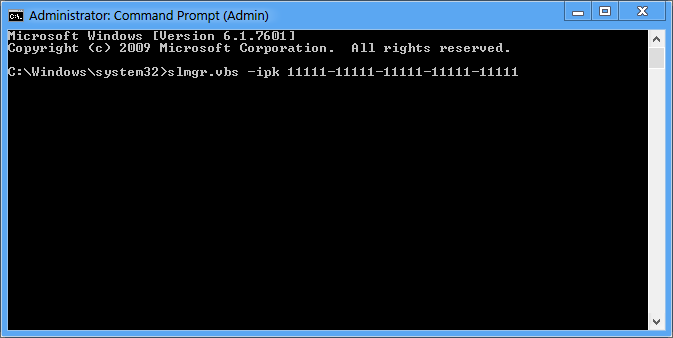
- 키를 변경한 후 Windows를 정품 인증하려면 다음 명령을 실행해야 합니다.
slmgr.vbs -ato
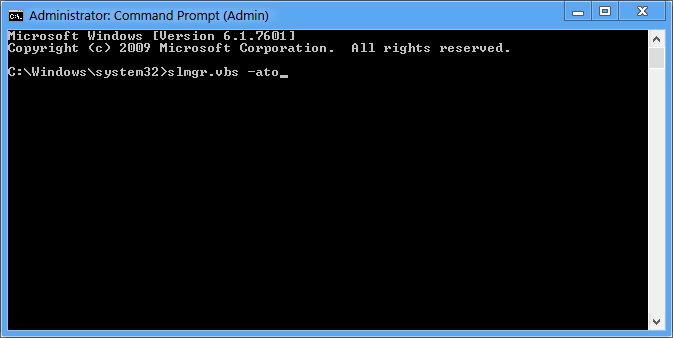
몇 초 동안 기다렸다가 제어판\시스템 및 보안\시스템에서 시스템 속성 창을 확인하십시오. Windows 10이 정품 인증되었다고 표시되어야 합니다.
그게 다야
권장: Windows 문제를 해결하고 시스템 성능을 최적화하려면 여기를 클릭하십시오.


